今日のアセット
Camera Path Animator - Animate Cutscenes with Splines
$30 => $15 50%OFF
カットシーンに使える「カメラパスアニメーション」を手軽に作れるエディタです。
昔からある定番の大人気アセットがセールで登場だ!

滑らかなカメラアニメや、オブジェクトをパスラインで移動させるなど活用シーンは多彩。↑の様にシューティングゲームに使うなど3D、2Dどちらでも大丈夫です!
エディタを使えばUnityのAnimatorでは作りにくいような、複雑なアニメーションも手軽に取り付けることが可能になるし、滑らかで綺麗なPathが引けるのがCamera Path Animatorの良いところです。
(このアセットは過去のデイリーでゲットして使いました。本気で使えるアセットの1つ)
また、任意のオブジェクトをPathで移動させるアセットは他にもありますが、
Inspectorビューに「プレビュー」を表示させる事ができるのはCamera Path Animatorしか見たことがありません。
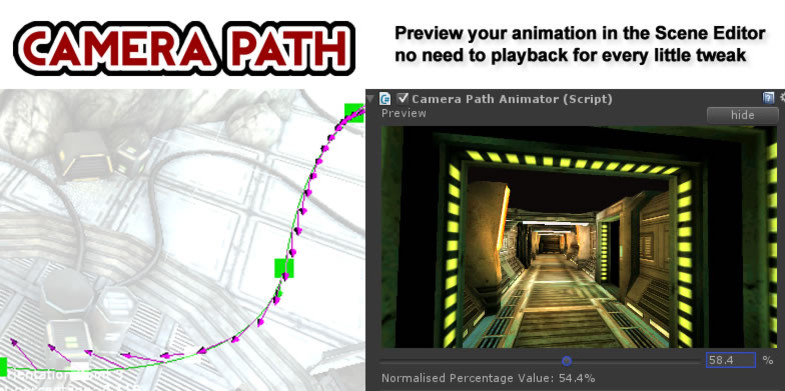
↑ シーンビューで作業をしながらInspectorビューのPreview内で直接確認するスタイル。
再生もできるから、作業がとても楽になる♪
画像左の「紫色の矢印」はカメラの向いている方向で、再生して向いてる方向をわざわざチェックする手間が省けます。
パスライン上でカメラを動かす意外にも、ポイント毎にFOV(画角)やSPEEDを設定して、緩やかに変化をつけることもできます。
Camera Path Animator - Animate in Unity with Ease - YouTube(0:32)
綺麗なPathを引くコツ
Pathと言っても、Camera Path Animatorには、5種類のパスが存在します。
基本的にベジェ曲線が滑らかでイメージ通りになりますが、エルミート曲線や、直線などのアルゴリズムが用意されています。
ベジェ曲線であれば、「むやみにパスを増やしすぎない事」緩やかで綺麗なアニメをさせるには、最小限の数で留めるのが綺麗な曲線を引くコツです。
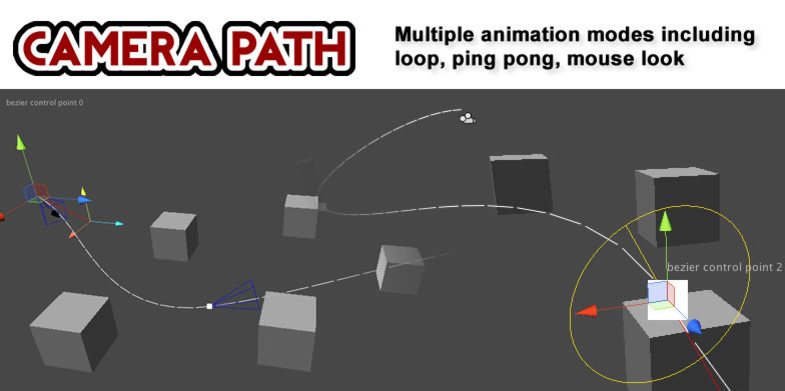
3D上でキャラの移動に合わせてPathライン上をカメラが追尾する「Pathカメラ」を使えば複雑な地形でもトップダウンが維持できるし、見せたい部分(外観や遠くの目標物など)をシッカリ見せる事ができる。


15ドルの計算結果 (1ドル 104.4700 円)
15ドル は、 1,567円
定価30ドルなら、3,134円





